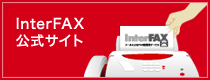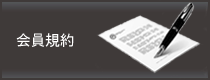プロパティ
18-01-03
ヘッダプロパティ(FAXヘッダの印字)
1.
アカウント管理Webにログイン後、「プロパティ」タブ ->「FAX送信」タブをクリックします。
2.
「ヘッダプロパティ」の設定で、送信FAXのヘッダ部分に各種情報を挿入印字させることができます。
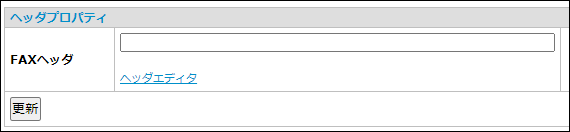
・
ヘッダの最大文字数は90バイト(全角45文字)です。
・
文字を自由に入力、指定することができます。
3.
設定可能な項目
| 書式 | 説明 | 設定(入力例) | 表示 |
|---|---|---|---|
| {to} | 送信先(相手側)のFAX番号が印字されます。 *注意事項 1) | 0344772288@fax.tc | +81344772288 |
| {from} | 送信元(送り主)のCSIDが印字されます。 *注意事項 2) | INTERFAX | INTERFAX |
| {totalpages} | 送信総ページ数 | 10ページ | 10 |
| {pagenumber} | 該当ページ番号 | 2ページ目 | 2 |
| {datedd/mm/yy} | 送信日 | 2010年1月27日 | 27/01/10 |
| {datedd/mm/yyyy} | 送信日 | 2010年1月27日 | 27/01/2010 |
| {datemm/dd/yyyy} | 送信日 | 2010年1月27日 | 01/27/2010 |
| {dateyyyy/mm/dd} | 送信日 | 2010年1月27日 | 2010/01/27 |
| {datelong} | 送信日 | 2010年1月27日 | 2010年1月27日 |
| {timehhmmss} | 送信時刻 | 午後3時30分 | 15:30:00 |
| {timehhmm} | 送信時刻 | 午後3時30分 | 15:30 |
| {timehhmmsstt} | 送信時刻 | 午後3時30分 | 午後03:30:00 |
| テキスト | 任意のテキスト | セミナーのご案内 | セミナーのご案内 |
注意事項
1)
送信先の「FAX番号@fax.tc」がメールソフトのアドレス帳などに登録されているものを使用した場合は、その登録されている名前(ディスプレイネーム)が印字されます。
※最大文字数は、全角・半角を問わず60文字です。
但し、前項でご案内しておりますように、ヘッダ全体の最大文字数は90バイト(全角45文字)ですので、その範囲内となります。ディスプレイネームの文字数が多すぎますとヘッダ全体が表示しきれなくなりますのでご注意ください。
但し、前項でご案内しておりますように、ヘッダ全体の最大文字数は90バイト(全角45文字)ですので、その範囲内となります。ディスプレイネームの文字数が多すぎますとヘッダ全体が表示しきれなくなりますのでご注意ください。
※ディスプレイネームが日本語の場合、対応文字コードは「iso-2022-jp」および「UTF-8」です。
(「Shift_JIS」コードは対応しておりませんのでご注意ください。)
(「Shift_JIS」コードは対応しておりませんのでご注意ください。)
2)
アカウント管理Webのプロパティ「パスワード等」で、InterFAXサービスのCSIDが設定されており、そのCSIDが印字されます。
(※同プロパティでは、CSIDの設定を変更することができます。詳細は「パスワードおよびタイムゾーンの変更」をご参照ください。)
CSIDが設定されていない場合で、メール送信に利用されるメールソフトにディスプレイネーム(送信元メールアドレスの名前情報)が登録されている場合は、その情報が印字されます。どちらにも未設定の場合は、空白となります。
現在、半角英数字のみの対応です。日本語はご利用できません。
※最大文字数は20バイトです。
(※同プロパティでは、CSIDの設定を変更することができます。詳細は「パスワードおよびタイムゾーンの変更」をご参照ください。)
CSIDが設定されていない場合で、メール送信に利用されるメールソフトにディスプレイネーム(送信元メールアドレスの名前情報)が登録されている場合は、その情報が印字されます。どちらにも未設定の場合は、空白となります。
現在、半角英数字のみの対応です。日本語はご利用できません。
※最大文字数は20バイトです。
3)
ヘッダ機能をご利用になる場合、送信されるFAX原稿の上部はヘッダスペースを必ず空けていただけますようお願いいたします。上部スペースが少ない場合は、原稿内容とヘッダ文字が重なる場合がございますのでご注意ください。(特にイメージデータやPDFファイルの送信時)
4)
メール送信時に、メールの件名に「/h」オプションを指定された場合、このヘッダプロパティでの設定は無視され、「/h」指定が優先されます。詳細は「送信時のオプションについて」をご参照ください。)
4.
設定方法(1)
「FAXヘッダ:」のボックス部分に直接入力できます。 入力後[更新]をクリックします。
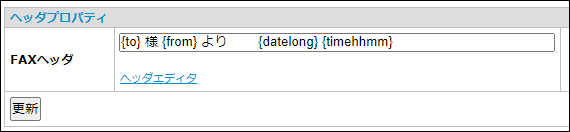
5.
設定方法(2)
「ヘッダエディタ」をクリックするとFAXヘッダを簡単に設定することができます。
※
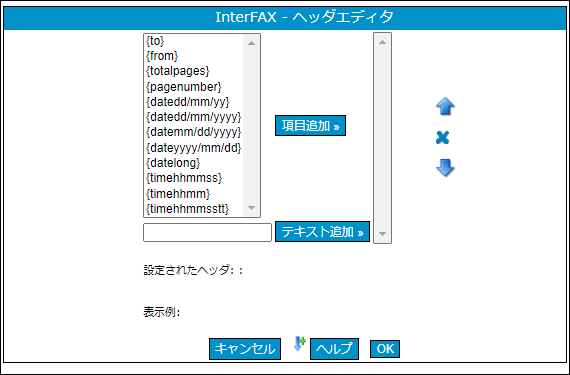
<ヘッダエディタ設定例>
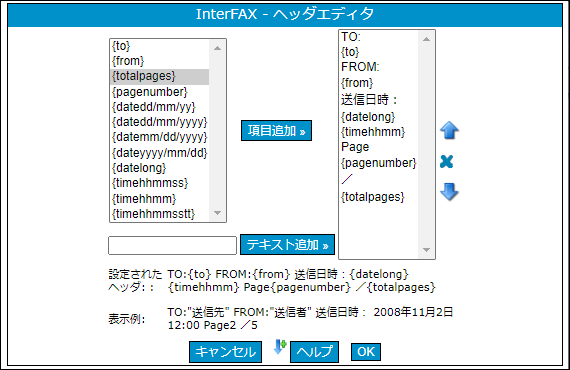
・
必要な書式を選んで、[項目追加>>]をクリックすると、右のボックスに表示されます。
・
任意のテキストは、書式のボックスの下欄のボックスに入力して[テキスト追加>>]をクリックすると、右のボックスに表示されます。
・
選択された書式やテキストは、 や
や  をクリックして上下に移動できます。
をクリックして上下に移動できます。  をクリックすると削除されます。
をクリックすると削除されます。
・
「設定されたヘッダ:」に編集状況が表示されます。
・
「表示例:」に実際のヘッダに印字される例が表示されます。
・
終了したら、[OK]をクリックします。
・
プロパティ画面に戻ったら、[更新]をクリックします。
<送信FAXイメージ>

6.
リスト機能との連携
リストのデータには「担当者名」や「会社名」を入力できますので、リスト機能を利用してInterFAX送信する場合は、それらをFAXヘッダに反映させることができます。
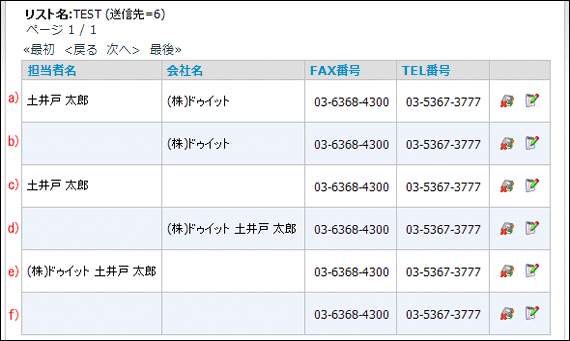
a)の場合、「担当者名」と「会社名」のデータがありますが、{to}には「担当者名」が優先されて印字されます。
b)の場合、「担当者名」が空白で「会社名」のデータがありますので、{to}には「会社名」が印字されます。
c)の場合、「担当者名」のデータがあって「会社名」が空白ですので、{to}には「担当者名」が印字されます。
※
上記のように「担当者名」と「会社名」のデータは、「担当者名」が優先されますので、「会社名+担当者名」をFAXヘッダに印字させたい場合は、d)やe)のように「担当者名」か「会社名」のフィールドに両方のデータを入力しておく必要があります。
f)の場合、「担当者名」と「会社名」の両方が空白ですので、「FAX番号」が印字されます。
※リスト機能の詳細につきましては、「リスト管理」のページをご参照ください。